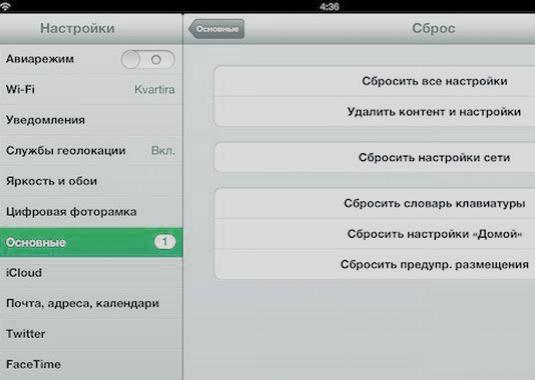Wie setzt man die Routereinstellungen zurück?

Manchmal scheitern Router. Sie können verschiedene Gründe haben, und das Ergebnis kann sein, dass ein Router nicht funktioniert, eine Passwortabfrage oder eine andere Fehlfunktion vorliegt.
Das Zurücksetzen der Einstellungen hilft in den meisten Fällen,wenn Probleme beim Betrieb des Routers auftreten. Im Moment können Sie zwei Arten von Reset-Einstellungen auswählen - Software-Reset und Hardware. Lassen Sie uns herausfinden, wie Sie die Router-Einstellungen zurücksetzen können.
Software-Reset der Router-Einstellungen
Um Software-Reset der Einstellungen durchzuführen, wirSie benötigen eine webbasierte Schnittstelle für den Router, zum Beispiel D-Link, Asus oder TP-Link. Dies ist ein normales Programm, das auf dem Computer installiert ist. Damit können wir den Router steuern.
- Öffnen Sie die Weboberfläche des Geräts.
- Im Menü rechts (für die meisten Programme) finden wir eine Registerkarte, die Einstellungen, Werkzeuge oder Wartung anzeigt.
- Auf dieser Registerkarte suchen wir nach einer Schaltfläche, mit der Sie die Routereinstellungen auf die Werkseinstellungen zurücksetzen können.
- Wir warten auf den Neustart des Geräts.
- Um Zugriff zu erhalten, verwenden wir Standarddaten (sie sind auf dem Etikett des Routers angegeben).
Hardware-Reset der Routereinstellungen
Dieser Vorgang sollte vorzugsweise zurückgesetzt werden. Also:
- Wir finden den "Reset" -Knopf am Router selbst (auf der Rückseite).
- Diese Schaltfläche ist vor versehentlichen Klicks geschützt. Daher benötigen wir eine Übereinstimmung. Wir lassen das Gerät eingeschaltet und drücken die Taste auf der Taste für 20 Sekunden und lassen sie dann los.
- Wenn das Zurücksetzen erfolgreich ist, leuchten alle Glühbirnen am Router für einige Sekunden auf und schalten sich dann wieder aus.
Weitere Informationen zum Einrichten finden Sie unter So geben Sie die Einstellungen des Routers ein.